如何對Windows系統休眠文件瘦身并釋放C盤?
在Windows系統中,大家都知道有一個休眠功能,這個功能很受歡迎,因為它可以讓計算機關閉電源進入到休眠模式,同時還能保存當前內存中的所有數據,再次開機能夠迅速恢復到關機前的狀態,這個功能在固態硬盤普及之前非常受大家的喜愛。
不過當時由于部分用戶硬盤容量有限,因此不舍得把好幾個GB(內存小的用戶可能硬盤就更小了……)的內容放到C盤,畢竟C盤很容易就爆倉,因此用戶就忍痛割愛(或者在改版系統和第三方軟件的優化下),直接關閉該功能,釋放休眠文件的空間。
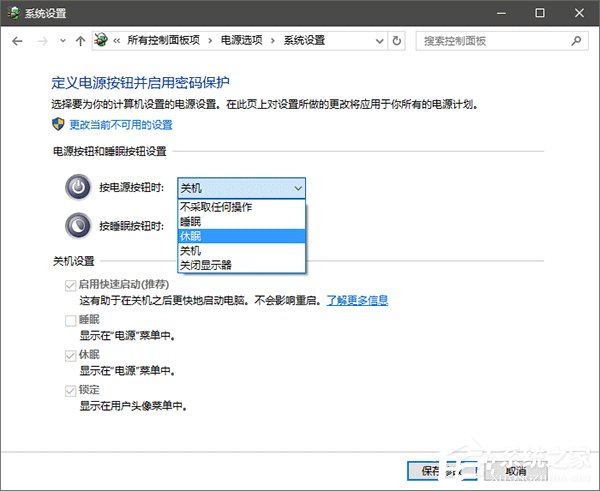
其實微軟早就考慮到了這一點,因此推出了休眠文件瘦身機制,只不過這項機制在Win7/Win8.1中默認關閉,需要手動開啟。在Win10中已經默認開啟,瘦身百分比智能調節,但用戶也能手動調節,最大瘦身幅度可達60%,也就是瘦身后的休眠文件只占內存容量的40%。下面就介紹一下這項功能如何使用。

圖片說明:虛擬機中測試Windows7系統休眠文件瘦身命令(4GB x 80%)
以下為命令使用方法(以Windows10為例):
1、以管理員身份運行命令提示符
2、執行以下命令(如下圖):
powercfg hibernate size XX
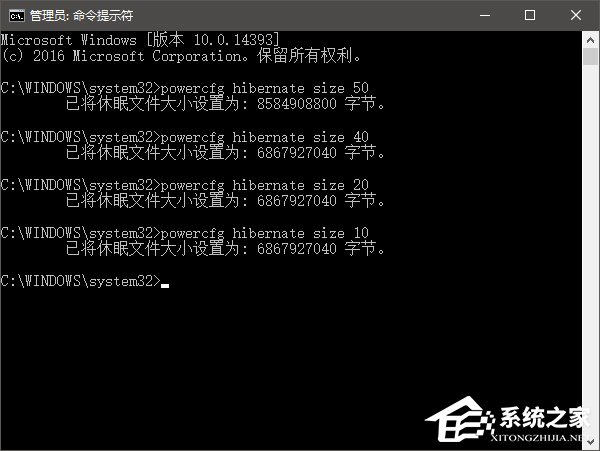
注意:以上“XX”代表百分比數值,范圍是從40至100的整數。輸入40以下的數值會讓休眠文件的大小保持在系統內存大小的40%。
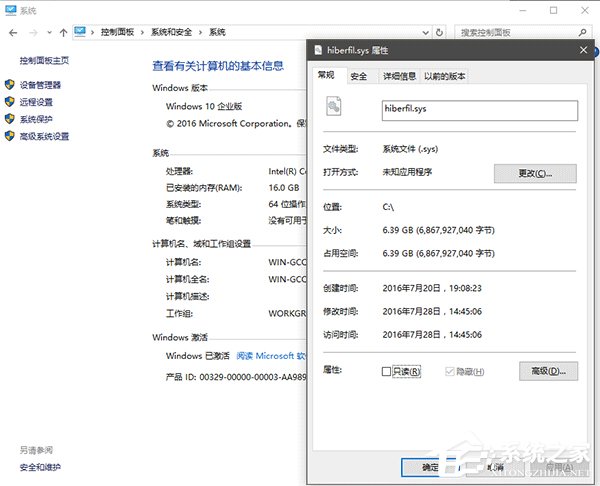
圖片說明:測試機內存大小16GB,休眠文件最大瘦身后變為6.39GB(16 x 40%)
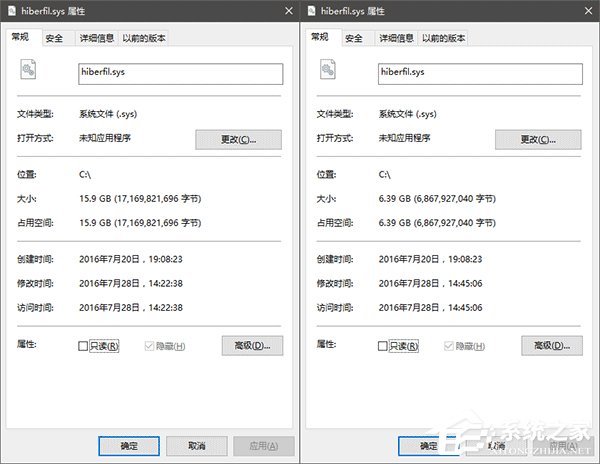
圖片說明:文件大小變化(hiberfil.sys文件需要在文件夾選項中取消系統文件隱藏保護才能現身)
當然,如果你的設備比較好,硬盤足夠大的話,可以直接在命令后面輸入100,就可以保持與電腦內存大小等值的數額,這樣性能上是最好,但是如果你的硬盤容量有限的話,還是建議對休眠文件進行瘦身。
相關文章:
1. mac安全模式怎么進入? Mac系統進入安全模式方法2. deepin linux怎么切換到root權限? Deepin切換root用戶的技巧3. 微軟Win11專業版即將默認禁用 SMB 來賓認證服務4. deepin文件有個鎖頭怎么刪除? deepin刪除帶鎖頭文件的技巧5. Mac無線網絡怎么設置?蘋果Mac電腦無線網絡設置教程6. 深度操作系統20.5發布 deepin 20.5更新內容匯總7. Win11 正式版 Build 22621.1105一月累積更新補丁KB5022303發布(附完整更新日志)8. 在FreeBSD 8.1下搭建Git服務器步驟9. 深度操作系統Deepin20.2.1發布(附下載和更新日志)10. Linux Mint系統輸入法怎么刪除? Linux Mint刪除多余輸入法的技巧

 網公網安備
網公網安備